- 动态与公告
- 产品简介
- 购买指南
- 开发指引
- Demo 专区
- 下载中心
- 聊天互动(含 UI)
- 视频通话(含 UI)
- 推送功能
- 智能客服
- 更多实践
- 无 UI 集成
- 客户端 API
- 服务端 API
- 控制台指南
- 常见问题
- 协议与认证
- IM 政策
- 平滑迁移方案
- 错误码
- 联系我们
- 动态与公告
- 产品简介
- 购买指南
- 开发指引
- Demo 专区
- 下载中心
- 聊天互动(含 UI)
- 视频通话(含 UI)
- 推送功能
- 智能客服
- 更多实践
- 无 UI 集成
- 客户端 API
- 服务端 API
- 控制台指南
- 常见问题
- 协议与认证
- IM 政策
- 平滑迁移方案
- 错误码
- 联系我们
本文将介绍如何用最短的时间完成 TUICallKit 组件的接入,跟随本文档,您可以在 10 分钟内完接入工作,并最终得到一个包含完备 UI 界面的音视频通话功能。
环境准备
Flutter 3.0及更高版本。
步骤1:开通服务
步骤2:导入 TUICallKit 组件
flutter pubaddtencent_calls_uikit
步骤3:完成工程配置
1. 将 TUICallKit的navigatorObserver 添加到 App组件中,以MateriaApp为例,代码如下:
import 'package:tencent_calls_uikit/tuicall_kit.dart';MaterialApp(navigatorObservers:[TUICallKit.navigatorObserver],...)
2. 如果您需要编译运行在 Android 平台,由于我们在 SDK 内部使用了Java 的反射特性,需要将 SDK 中的部分类加入不混淆名单。
首先,需要在 app 目录下的 build.gradle 文件中配置并开启混淆规则:
android {...buildTypes {release {minifyEnabled trueproguardFiles getDefaultProguardFile('proguard-android.txt'), 'proguard-rules.pro'}}}
再在 proguard-rules.pro 文件中添加如下代码:
-keep class com.tencent.** { *; }
3. 如果您需要使用 iOS 的音视频功能,您需要授权麦克风和摄像头的使用权限。
授权操作方法:在您的 iOS 工程的 Info.plist 中添加以下两项,分别对应麦克风和摄像头在系统弹出授权对话框时的提示信息。
<key>NSCameraUsageDescription</key><string>CallingApp需要访问您的相机权限,开启后录制的视频才会有画面</string><key>NSMicrophoneUsageDescription</key><string>CallingApp需要访问您的麦克风权限,开启后录制的视频才会有声音</string>
步骤4:登录 TUICallKit 组件
在您的项目中添加如下代码,这个步骤异常关键,因为只有在登录成功后才能正常使用 TUICallKit 的各项功能,故请您耐心检查相关参数是否配置正确:
TUIResult result = TUICallKit.instance.login(SDKAppID, // 请替换为第一步得到的SDKAppID'userId', // 请替换为您的User ID'userSig'); // 您可以在控制台计算一个UserSig并填到该位置
参数说明
这里详细介绍一下 login 函数中所需要用到的几个关键参数:
SDKAppID:在步骤一中的最后一步中您已经获取到,这里不再赘述。
UserID:当前用户的 ID,字符串类型,只允许包含英文字母(a-z 和 A-Z)、数字(0-9)、连词符(-)和下划线(_)。
UserSig:使用 步骤一 的第 2 步中获取的 SecretKey 对 SDKAppID、UserID 等信息进行加密,就可以得到 UserSig,它是一个鉴权用的票据,用于腾讯云识别当前用户是否能够使用 TRTC 的服务。您可以通过控制台中的 辅助工具 生成一个临时可用的 UserSig。
更多信息请参见 如何计算及使用 UserSig。
注意:
这个步骤也是目前我们收到的开发者反馈最多的步骤,常见问题如下:
SDKAppID 设置错误,国内站的 SDKAppID 一般是以140开头的10位整数。
UserSig 被错配成了加密密钥(Secretkey),UserSig 是用 SecretKey 把 SDKAppID、UserID 以及过期时间等信息加密得来的,而不是直接把 Secretkey 配置成 UserSig。
UserID 被设置成“1”、“123”、“111”等简单字符串,由于 TRTC 不支持同一个 UserID 多端登录,所以在多人协作开发时,形如 “1”、“123”、“111” 这样的 UserID 很容易被您的同事占用,导致登录失败,因此我们建议您在调试的时候设置一些辨识度高的 UserID。
Github 中的示例代码使用了 genTestUserSig 函数在本地计算 UserSig 是为了更快地让您跑通当前的接入流程,但该方案会将您的 SecretKey 暴露在 App 的代码当中,这并不利于您后续升级和保护您的 SecretKey,所以我们强烈建议您将 userSig 的计算逻辑放在服务端进行,并由 App 在每次使用 TUICallKit 组件时向您的服务器请求实时计算出的 UserSig。
步骤5:拨打您的第一通电话
主叫方与被叫方登录成功后,主叫方通过调用 TUICallKit 的 call 方法并指定通话类型和被叫方的 userId,就可以发起语音或者视频通话,被叫方此时就可接受到来电邀请。
// 假设给mike拨打视频电话TUICallKit.instance.call('mike', TUICallMediaType.video);
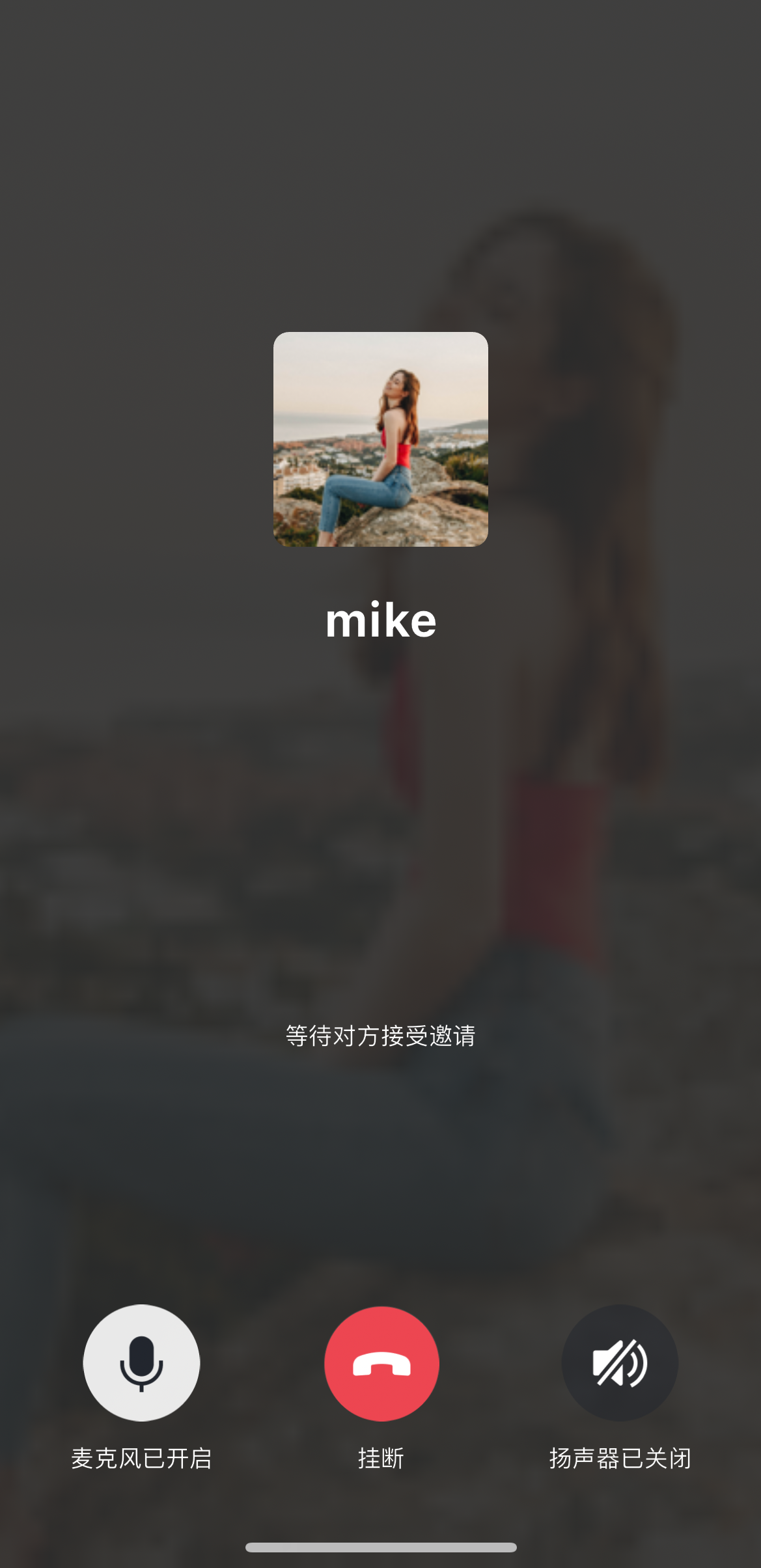 | 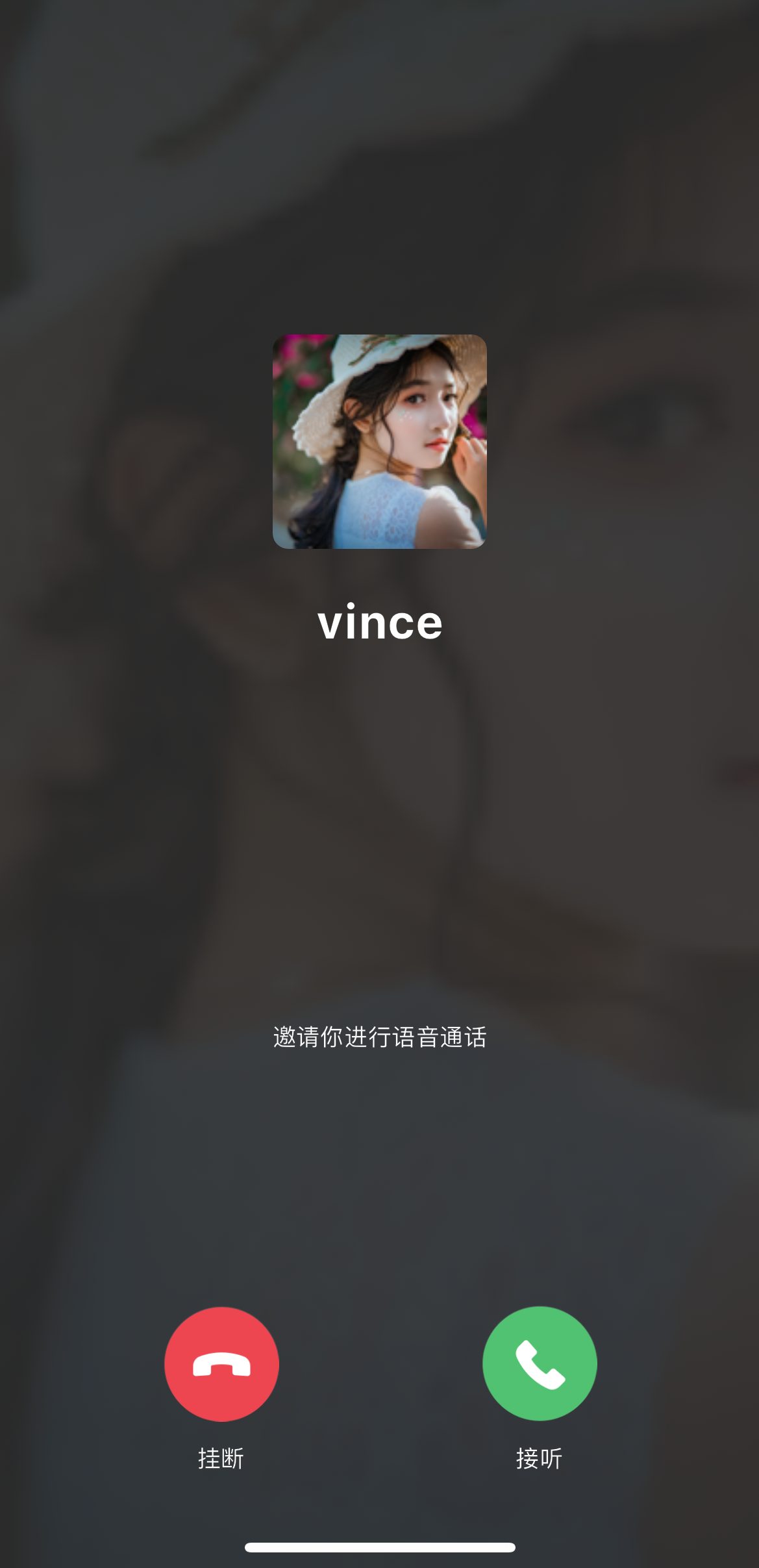 |
主叫方 | 被叫方 |
更多特性
界面定制
群组通话
悬浮窗
自定义铃声
监听通话状态
云端录制
美颜特效
常见问题
1、错误提示“The package you purchased does not support this ability”?
如遇以上错误提示,是由于您当前应用的音视频通话能力包过期或未开通,见步骤一:开通服务,领取或者开通音视频通话能力,进而继续使用 TUICallKit 组件。
2、如何购买套餐?
3、Android 编译报错:uses-sdk:minSdkVersion 16 cannot be smaller than version 19.
详细的报错信息如下:
uses-sdk:minSdkVersion16cannot be smaller than version19declaredinlibrary[:tencent_calls_uikit]/Users/xxx/xxxx/xxxx/xxxx/demo/flutter/callkit/callkit/build/tencent_calls_uikit/intermediates/merged_manifest/debug/AndroidManifest.xml as the library might be using APIs not availablein16Suggestion: use a compatible library with a minSdk of atmost16,or increase this project's minSdk version to at least19,or use tools:overrideLibrary="com.tencent.cloud.tuikit.flutter.tuicallkit"to force usage(may lead to runtime failures)
这是因为
tencent_call_uikit Plugin Android 端支持的 minSdkVersion 是 19,可以将您工程中的 android/app/build.gradle文件中的 minSdkVersion修改为 19 及其以上即可。交流与反馈
如果有任何需要或者反馈,您可以联系:colleenyu@tencent.com。

 是
是
 否
否
本页内容是否解决了您的问题?